በዘመናዊ የዊንዶውስ ኦፐሬቲንግ ስሪቶች ውስጥ ጥቅም ላይ በሚውለው የ NTFS ፋይል ስርዓት ውስጥ አንድ የተወሰነ ተጠቃሚ በፋይሎች ማንኛውንም እርምጃ እንዲወስድ ፈቃዶች በልዩ ኤሲኤል (የመዳረሻ መቆጣጠሪያ ዝርዝር) ውስጥ ይቀመጣሉ ፡፡ እንደነዚህ ያሉ ዝርዝሮችን ለማስተዳደር ሲስተሙ ሁለት ሁነቶችን ይሰጣል ፣ ከእነዚህ ውስጥ አንዱ ለተጠቃሚው የበለጠ ዝርዝር የሆነ የመዳረሻ መብቶች መዳረሻ ይሰጣል ፡፡ ይህ ሁነታ ከነቃ ተጨማሪ ትር “ደህንነት” በፋይል እና በአቃፊ ባህሪዎች መስኮት ውስጥ ይታያል።
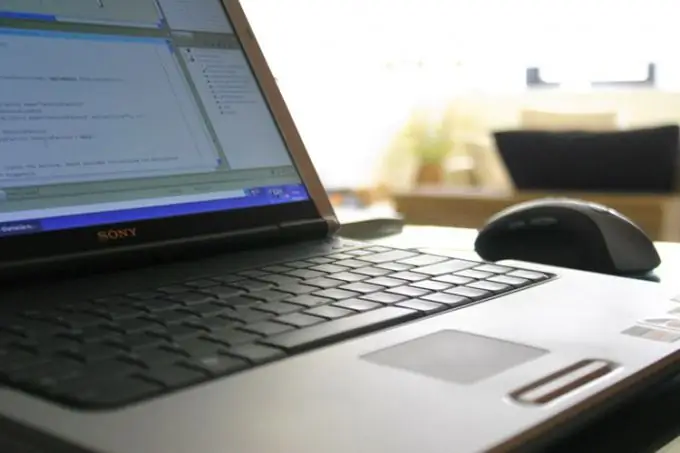
አስፈላጊ
ዊንዶውስ ኤክስፒ
መመሪያዎች
ደረጃ 1
የ "አቃፊ አማራጮች" መስኮቱን ይክፈቱ - ከቀላል ወደ ይበልጥ ዝርዝር የመዳረሻ ዝርዝሮችን ማስተዳደር የሚደረገው መቀየሪያ የተቀመጠው ከሌሎች ቅንብሮች ውስጥ ነው ፡፡ ይህንን መስኮት በዊንዶውስ መቆጣጠሪያ ፓነል በኩል መክፈት ይችላሉ - የአሸናፊውን ቁልፍ ይጫኑ ወይም የስርዓተ ክወናውን ዋና ምናሌ ለመክፈት በ “ጀምር” ቁልፍ ላይ ጠቅ ያድርጉ እና እዚያም ተጓዳኝ መስመሩን ይምረጡ ፡፡ የዊንዶውስ ኤክስፒ ስሪት የሚጠቀሙ ከሆነ ከዚያ በ “ቅንብሮች” ንዑስ ክፍል ውስጥ ይህንን መስመር ይፈልጉ። ፓነሉን ከከፈቱ በኋላ በውስጡ “ገጽታ እና ገጽታዎች” የሚለውን መስመር ጠቅ ያድርጉ እና ከዚያ በኋላ በሚከፈተው ገጽ ላይ “የአቃፊ አማራጮች” የሚለውን አገናኝ ጠቅ ያድርጉ ፡፡
ደረጃ 2
በሚከፈተው የአቃፊ ባህሪዎች መስኮት ውስጥ ወደ “እይታ” ትር ይሂዱ ፡፡ “የላቀ አማራጮች” በሚለው ርዕስ ስር “መሰረታዊ የፋይል ማጋሪያን ይጠቀሙ (የሚመከር)” በሚለው ጽሑፍ ወደ መስመሩ ለማውረድ የሚያስፈልግዎ ዝርዝር ነው። በተዛማጅ አመልካች ሳጥኑ ውስጥ የቼክ ምልክት መኖሩ ማለት ኤሲኤል የመቆጣጠሪያ ሞድ ይሠራል ፣ በዚህ ውስጥ ኦፕሬቲንግ ሲስተም እንጂ ተጠቃሚው ሳይሆን ዝርዝር ቁጥጥርን የሚያከናውንበት ነው ፡፡ ይህንን ሳጥን ምልክት ያንሱ እና የመግቢያ ቁልፉን ይጫኑ ፣ ወይም እሺን ቁልፍ ላይ ጠቅ ያድርጉ - ኦፕሬቲንግ ሲስተም ቅንብሮቹን ይለውጣል በዚህም ምክንያት የሚፈልጉት “ደህንነት” ትር በአቃፊዎች እና በፋይሎች ባህሪዎች ውስጥ ይታያል ፡፡
ደረጃ 3
ከላይ ያሉትን ማጭበርበሮች ለእርስዎ ቅንጅቶች እንዲያከናውን ከፈለጉ ልዩ መገልገያ ይጠቀሙ ፡፡ መገልገያው ማይክሮሶፍት Fix it 50053 ተብሎ ይጠራል እናም የተፈጠረው በዊንዶውስ አምራች - ማይክሮሶፍት ኮርፖሬሽን ነው ፡፡ ቀጥታ አገናኝን በመጠቀም https://go.microsoft.com/?linkid=9645380 ን በመጠቀም 635 ኪሎ ባይት የሚመዝነው ሊተገበር የሚችል ፋይል በቀጥታ ከኮርፖሬሽኑ ድር ጣቢያ ማውረድ ይችላሉ ፡፡ ካወረዱ እና ከጀመሩ በኋላ በማያ ገጹ ላይ የሚታዩትን መመሪያዎች በቀላሉ ይከተሉ - አጠቃላይ አሠራሩ በማረጋገጫ አዝራሮች ላይ በመዳፊት ሶስት ጠቅታዎች ውስጥ ይጣጣማል ፡፡







